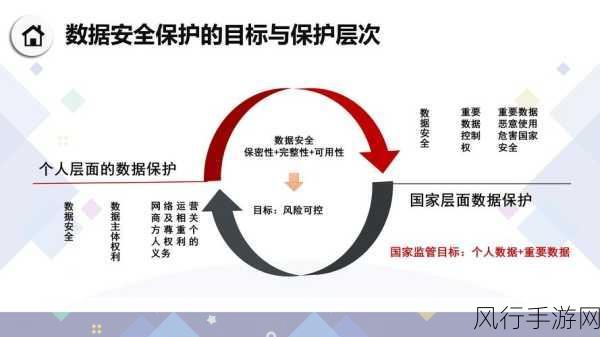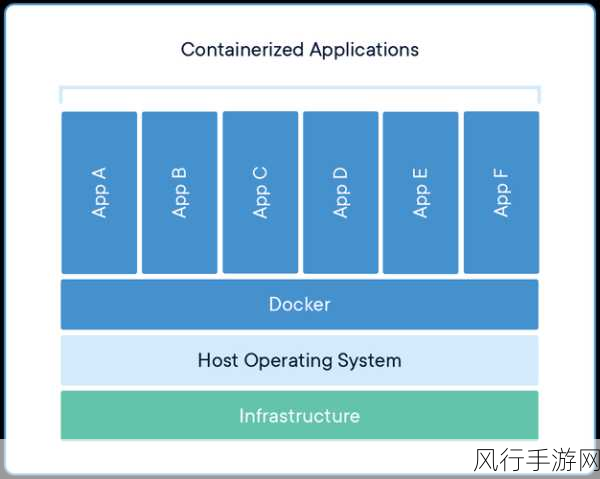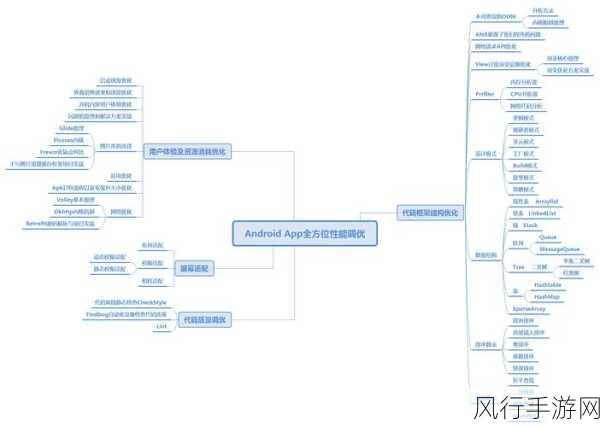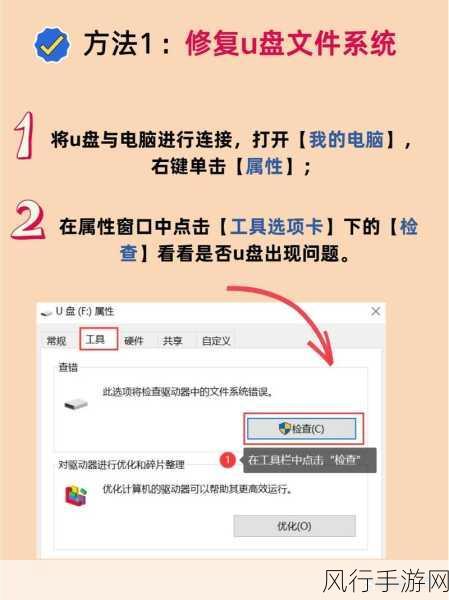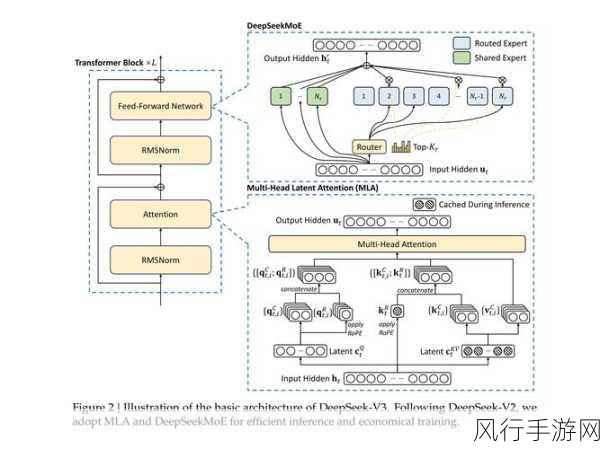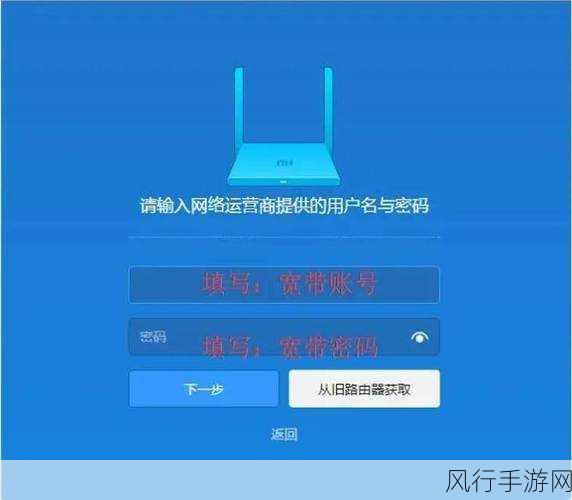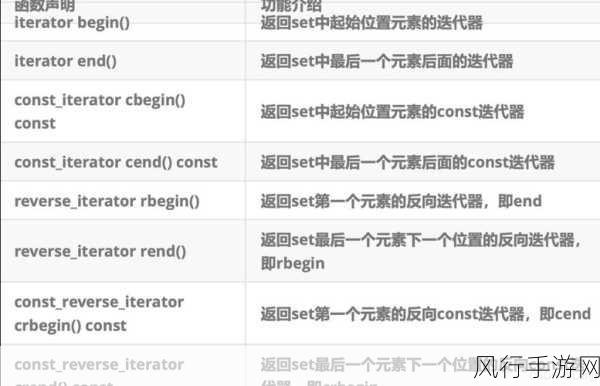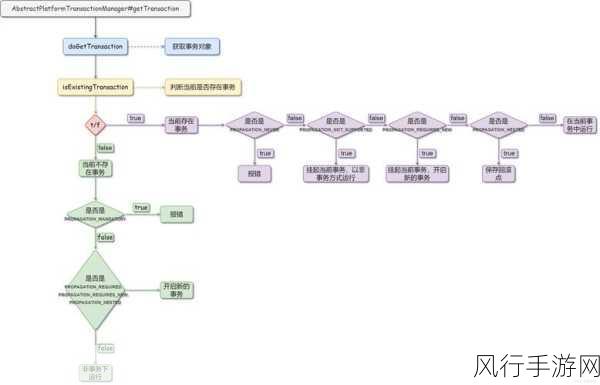当您的联想拯救者电脑遭遇蓝屏问题时,不要惊慌失措,进入安全模式是解决问题的重要步骤之一,它可以帮助您排查故障和进行一些必要的修复操作。
安全模式是 Windows 操作系统提供的一种特殊启动模式,在该模式下,系统仅加载最基本的驱动程序和服务,从而排除第三方软件和驱动可能导致的问题。

让我们详细了解联想拯救者蓝屏时进入安全模式的具体方法。
您需要在电脑蓝屏后,长按电源按钮强制关机,再次按下电源按钮启动电脑,在电脑启动过程中,持续按 F8 键,按键的时机很重要,需要在联想标志出现之前就开始按,并且要连续快速地按,直到出现高级启动选项菜单。
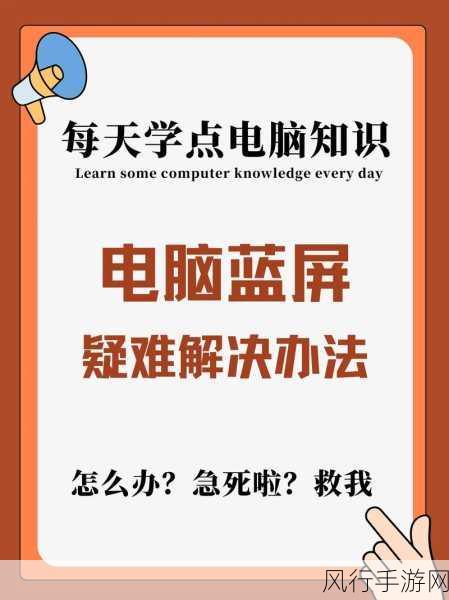
如果按 F8 键没有反应,您可以尝试在 Windows 10 系统中使用以下方法,按下电源按钮启动电脑,在电脑启动过程中,快速按下电源按钮强制关机,重复此操作三次,第三次开机时,系统将会自动进入 Windows 恢复环境,选择“疑难解答”>“高级选项”>“启动设置”>“重启”,电脑重启后,您会看到一个启动设置选项列表,按 4 或 F4 键即可进入安全模式。
进入安全模式后,您可以进行一系列的操作来解决问题,您可以检查最近安装的软件或驱动程序是否存在冲突,卸载可能导致问题的软件,还可以运行杀毒软件进行病毒扫描,查看系统文件是否损坏等等。
当联想拯救者电脑出现蓝屏时,通过正确的方法进入安全模式是解决问题的关键一步,希望上述的步骤和方法能够帮助您顺利解决蓝屏问题,让您的电脑重新恢复正常运行。